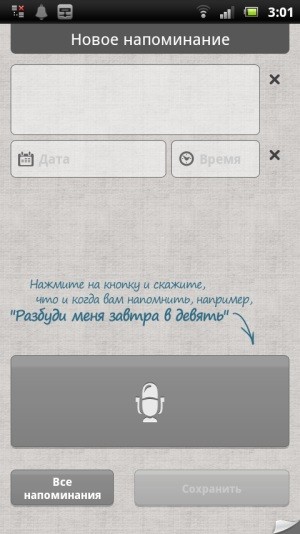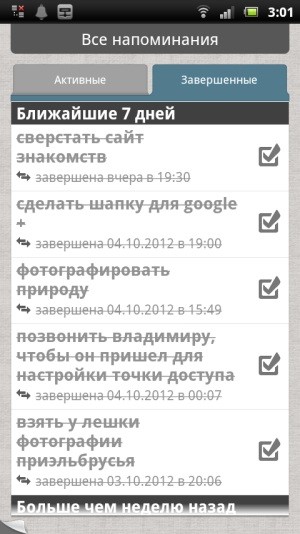- Помнить Всё — лучшая напоминалка управляемая голосом
- Как поставить напоминание на Андроиде
- Самые популярные типы напоминаний
- Напоминание в Будильнике
- Напоминание в Календаре
- Напоминание через голосовых помощников
- Как установить напоминание на Андроиде через приложения
- Artemosha.info
- Интересное из мира кино, музыки, развлечений, интернета
- Лучшие приложения-напоминалки для Android
Помнить Всё — лучшая напоминалка управляемая голосом
Сегодня мы поговорим о софте, который относится к «напоминалкам”. Раньше, я пользовался только ProDo, о которой расскажу в одном из следующих постов. Но в последнее время, я стал всё больше и больше пользоваться другой программой — Помнить Всё.
На «Помнить Всё”, я перешел не потому, что мне не хватало возможностей ProDo, а потому, что программа полностью управляется голосом. Как я уже говорил на одном из своих блогов — я устал писать, поэтому, на некоторых блогах, я перехожу на подкасты, так как мне проще «наговорить” информацию, чем её писать. В то же время, многим удобнее слушать, чем читать.
К примеру, в любой напоминалке, вы можете надиктовать «Окончить работу над дизайном”, а затем выставить число и время для напоминания. Однако, в программе «Вспомнить Всё” вы можете просто сказать: «Окончить работу над дизайном послезавтра в четыре часа дня”, и «Помнить всё” автоматически выставит и дату и время срабатывания напоминания. «Помнить Всё” понимает такие временные рамки, как — завтра, послезавтра, утром, вечером, через неделю, через пару недель, через месяц, на неделе, в течении недели и т.п.
«Помнить Всё” позволяет управлять напоминаниями, отмечать их, как выполненные, переносить на другой день и время, просматривать и т.п.
Во время срабатывания напоминания «Помнить Всё” говорит: «Хозяин (хозяйка). ”, и зачитывает напоминание, после чего идёт музыкальный сигнал. Учтите, что читать программа будет только в случае, если ваше устройство подключено к сети. В противном случае, программа лишь проиграет выбранный вами сигнал. Слово «Хозяин” можно заменить, но это вам обойдётся в один доллар. Заплатив доллар вы можете скачать плагин для «Помнить Всё”, который позволит вам самим задавать имя, которым будет вас называть устройство.
Так же, если вы хотите синхронизировать ваши напоминания с календарём Google, вам придётся приобрести плагин за два доллара. Сама же программа бесплатна. Кстати, плагин для календаря я приобрел — полезная штука.
Источник
Как поставить напоминание на Андроиде
Современные смартфоны значительно упрощают жизнь человека. Например, для заказа товара в интернет-магазине достаточно сделать несколько нажатий. Это же можно сказать и про оплату счетов, запуск фильмов и отправку сообщений. Также практически каждый пользователь использует будильник на телефоне, устанавливая его в удобное для себя время. Но многие интересуются, как поставить напоминание на Андроиде. Это очень полезная опция, которая не позволит пропустить важное событие или праздник. Давайте подробно разберёмся с планировкой задач, рассмотрев все способы и пару полезных приложений.
Самые популярные типы напоминаний
А какие же бывают разновидности напоминаний? Их довольно много, но вот самые основные:
- Напоминание пить воду. Его можно настроить в различных программах, выбрав оптимальное количество выпиваемой жидкости и время.
- Заметки о приближающихся праздниках. Здесь уже каждый человек решает для себя сам, какие мероприятия для него важны, а какие нет. Например, можно внести дни рожденья друзей, знакомых или коллег.
- Ежедневныенапоминания. Под эту категорию попадают задачи, которые необходимо выполнить в течение дня. Это и важная встреча, поход в спортзал, к врачу или торговый центр.
- Заметки на каждый час. Сюда можно отнести перерыв между работой, разминку или перекус.
Вы можете подобрать для себя и другие виды напоминаний, так как здесь никаких ограничений нет.
Напоминание в Будильнике
Напоминание в Будильнике – это отличная возможность запланировать задачу на ближайшую неделю. Опытные пользователи не рекомендует заносить в стандартное приложение часов какие-то долгосрочные события, ведь их случайно можно потерять в случае поломки устройства. Итак, сделать всё правильно вам поможет следующая инструкция:
- Открываем стандартный Будильник. Для этого просто нажимаем по полю с часами на рабочем столе.
- Нажимаем по иконке в виде плюса (+).
- Здесь выставляем время приближающегося события. При желании можем выбрать мелодию звонка, включить вибрацию при сигнале или добавить описание. Желательно посетить раздел «Повтор» и выставить точный день мероприятия.
- Сохраняем изменения, нажав по галочке вверху экрана.
Настроенный будильник отобразится на главной странице приложения. Там же будет указываться время до его срабатывания. Нажав по ползунку напоминание можно отключить, а удержав на нём палец – удалить.
Напоминание в Календаре
Как же не забыть про важное мероприятие в следующем месяце? А сделать это поможет системный Календарь. В это приложение рекомендуется заносить долгосрочные события, например – день рождение друга или поход к врачу. Итак, не будем долго рассказывать и сразу перейдем к инструкции:
- Открываем Календарь. Сделать это можно двумя способами: нажав по текущей дате под часами или запустив приложение через иконку на рабочем столе.
- Нажимаем по значку в виде плюса (+).
- Добавляем детальное описание событию. Выбираем дату и время мероприятий, вводим название, а также указываем, за какое время до начала программа должна будет вас предупредить. Например, можно выбрать за сутки или за 4 часа.
- Сохраняем изменения, нажав по галочке в правом верхнем углу экрана.
В назначенное время вы услышите звуковой сигнал, а также подробное описание события на рабочем столе телефона.
Напоминание через голосовых помощников
Напоминание с помощью голосовых помощников – удобный способ не забыть о важном событии. На каждом телефоне Андроид установлено фирменное приложение Google со встроенным ассистентом. Не все знают, но через него можно запланировать предстоящее мероприятие. Как это сделать – читайте в пошаговой инструкции:
- Нажимаем по значку микрофона, расположенному возле поисковой строки Google. Если нужно, то предоставляем запрашиваемые разрешения.
- Выбираем формат напоминания: время или место. Первый вариант привязан к определённой дате и времени, а второй – к местоположению. Лучше использовать напоминание по времени, указав название предстоящего события и дату.
- Нажимаем по галочке для сохранения изменений.
Также можно использовать возможности голосового ассистента «Алиса». Это известный помощник от Яндекса, доступный вместе с браузером. Сначала нажимаем по значку в центре экрана, а далее выполняем такие действия:
- Говорим или вводим команду «Установить напоминание».
- Описываем предстоящее событие.
- Указываем время мероприятия.
Для просмотра уже запланированных событий нужно указать команду «Мои напоминания». Ассистент отправит ссылку, где и будут расположены предстоящие мероприятия. Ими можно управлять, то есть удалять и редактировать.
Как установить напоминание на Андроиде через приложения
В Google Play можно найти немало приложений, позволяющих создавать напоминания. О самых качественных из них мы расскажем далее.
Источник
Artemosha.info
Интересное из мира кино, музыки, развлечений, интернета
Лучшие приложения-напоминалки для Android
Обновлено: Июнь 2, 2021
Специалисты по планированию и ученые, изучающие человеческую память, рекомендуют составлять списки важных вещей, о которых необходимо помнить в течение дня. Считается, что гораздо эффективнее записать информацию о повестке дня. Это разгрузит наш мозг от попыток удержать в голове необходимые данные и позволит сосредоточиться на выполнении задач.
Хорошим подспорьем для составления списка текущих задач может стать ваш смартфон. Он всегда под рукой, а значит вы в любой момент сможете обратиться к ежедневному плану и внести в него коррективы. Предлагаю обзор наиболее популярных приложений с напоминаниями для платформы Android.
Относительно свежее приложение, но уже успевшее завоевать популярность. Простая, понятная напоминалка на русском языке. В ней есть все необходимое, чтобы вы не забыли о своих делах. Мне это приложение понравилось в первую очередь тем, что напоминание можно создавать голосом. В Any Do, который был до этого моим любимцем, с этим были постоянные проблемы.
Приложение позволяет:
- Создавать повторяющиеся задачи
- Отображать календарь при просмотре и создании напоминаний
- Добавлять дни рождения
- Создавать напоминания, которые могут срабатывать как будильник
- Переносить задач
- Помечать задачи разными цветами
- Настраивать виджеты с напоминаниями на рабочий стол
- Создавать календарь с напоминаниями на рабочий стол
- Создавать автоматическое напоминание для пропущенного звонка (Обратите внимание! Начиная с этого приложения версии 2.5.1 автоматическое напоминание о пропущенных звонках больше не будет доступно. Согласно новым правилам Play Store, эта функция может быть доступна только специальным приложениям для набора номера. Если вы случайно или автоматически обновили приложение и хотели бы вернуться к предыдущей версии, воспользуйтесь этой ссылкой https://bzreminder.com/apk/bz-free-2.4.5-b323.apk)
- Создавать напоминание каждый час, например «пить воду». Это поможет вам пить больше воды и чувствовать себя лучше.
Приложение есть в бесплатной и расширенной платной версии. За доп.функционал необходимо будет один раз заплатить 5 долларов. Стоимость небольшая для такого приложения, но я пока обхожусь и бесплатным функционалом.
К слову, приложение для напоминаний представлено как в Google Play, так и на App Store.
Если пользователи этим приложением, то поделитесь своими впечатлениями?
Any.Do — список дел ( бывший лидер )
Миллионы людей используют Any.DO для организации всех своих дел. С Any.DO вы сможете легко держать свои дела под контролем и быть уверенными, что вы их выполните. Это бесплатно, просто и увлекательно.
Что мне нравится в нем? Во-первых, удобные виджеты для первого экрана. Есть голосовой ассистент, с помощью которого можно добавлять задачи (не всегда он, правда, срабатывает). Самое главное — это удобство добавления напоминаний, т.к. минимум действий нужно совершить для
Помнить все – поговорите с телефоном
Многие мечтают о Siri на русском языке, да еще и на операционной системе от Google. Благодаря стараниям компании Luitech это стало возможно!
Приложение «Помнить все» работает с вашими планами. Просто скажите ему, о чем и когда нужно вам напомнить. К примеру: «Сходить на премьеру в кино в первой декаде следующего месяца», «Разбуди меня утром в 7 часов».
Вам не придется тратить уйму времени на набор текста. Пару секунд, несколько фраз – и распорядок дня, планы на будущее, важные заметки занесены в базу телефона.
Интересно, что приложение отлично справляется с распознаванием речи. Оно прекрасно понимает любые временные конструкции, так что при общении с ним не придется подбирать слова. Разработчики постоянно совершенствуют алгоритм распознавания голоса.
Кстати, некоторые дополнительные функции программы платные. К примеру, за разумную плату можно купить синхронизацию с календарем Google.
ColorNote – простой и удобный блокнот
А это приложение, признанное одним из удобных и легких блокнотов среди всех подобных программ для Android, пригодится тем, кто предпочитает текстовый формат заметок. Его можно использовать для записи текста, для создания напоминаний, электронных сообщений, перечней дел и списков покупок. Имеется виджет, который выводит все уведомления на главный экран в виде стикеров.
Заметки можно сортировать по цвету. Все записи и напоминания объединяются воедино в календаре, создавая наглядное расписание. При необходимости пометки можно хранить под паролем. Но будьте осторожны! Если вы забудете пароль, придется сбросить его – и все заблокированные заметки в целях безопасности будут удалены.
Приложение работает также с платформой iOC. Все данные в автоматическом режиме синхронизируются между планшетами и телефонами на двух операционных системах. Резервную копию заметок можно сохранять на карте памяти.
Tasks – полный функционал Google-задач
Удивительно, но корпорация Google до сих пор не выпустила полноценный клиент для своего сервиса «Задачи». А вот сторонние разработчики вполне успешно справились с данной проблемой. Синхронизация с Google-tasks является центральной функцией приложения Tasks.
В программе реализована система напоминаний. Притом уведомлять она может по минутам, часам и дням. Имеются виджеты, которые позволяют выносить список текущих задач на главный экран смартфона.
В бесплатной версии приложения открыт полный функционал, а покупка платной версии позволит убрать рекламу. Обратите внимание, что все ваши данные будут храниться на удаленных серверах Google, поэтому переустановка приложения никак не повлияет на их сохранность. А вот перенос приложения на SD-карту не предусмотрен, поскольку возникаю проблемы с виджетами.
Evernote – хранилище вашей памяти
Это приложение является одним из наиболее востребованных в магазине Google Play. Им воспользовались более 600 тысяч человек, профессионалов из разных отраслей: обучение иностранным языкам, торговля предметами искусства, ведение популярного блога о кулинарии и проч. Программа получила многочисленные премии в области разработки.
В «Evernote» вы можете хранить разнообразную информацию: делать быстрые заметки, сохранять идеи, составлять планы и списки дел, собирать фотографии и файлы, делать голосовые заметки. Реализован очень удобный поиск по массиву информации. Притом поиск текста поддерживается в файлах Office, pdf и в отсканированных изображениях.
Главная фишка программы – синхронизация записываемой в блокноты информации между практически всеми современными платформами: телефонами и планшетами Android, компьютерами, планшетами, телефонами и плеерами Apple, компьютерами, телефонами и планшетами Windows.
Не так давно в программе появились долгожданные напоминания. Вы можете сохранить текст из интернета и сделать напоминание, чтобы прочитать его позже. Можете составить список важных дел и настроить уведомление о них.
Использование программы бесплатно. Но для активной работы с ней придется приобрести vip-аккаунт, который позволит использовать 1 гигабайт свободного места каждый месяц, работать без подключения к интернету и защищать данные паролем.
Google выпустил новое приложение Google Задачи (в англ.версии – Tasks), с помощью которого можно создавать и редактировать списки дел. Отслеживать задачи можно как через Gmail, так и Календарь. Неплохое приложение, но пока это просто список задач, без какой-либо возможности напоминаний.
Источник